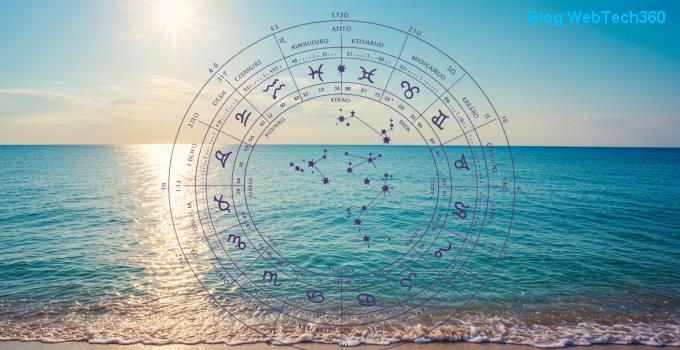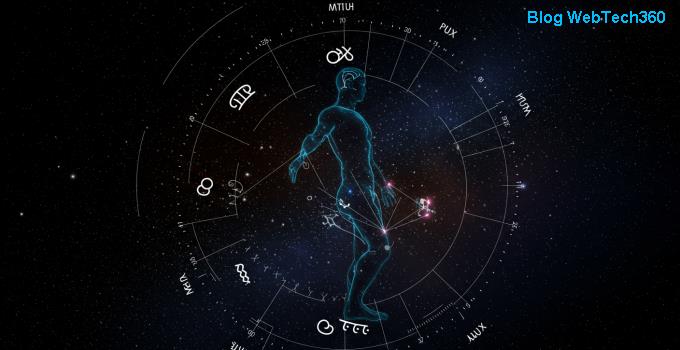Preduvjeti
Instalirajte ovisnosti
Instalirajte Alfresco
Konfigurirajte obrnuti proxy
Alfresco Community Edition verzija je otvorenog koda Alfresco Content Services. Napisan je na Javi i koristi PostgreSQL za pohranjivanje baze podataka. Alfresco je sustav upravljanja sadržajem poduzeća za mnoge vrste digitalne imovine kao što su dokumenti, zapisi, web, slike, video zapisi i još mnogo toga. Također se koristi za zajednički razvoj sadržaja. Repozitoriju datoteka vašeg hostiranog Alfresca može se pristupiti pomoću SMB, WebDAV, FTP i CIMS. Pretraživanje datoteka pokreće Apache Solr.
Preduvjeti
- Instanca poslužitelja Vultr Ubuntu 16.04 s najmanje 4 GB RAM-a.
- Korisnik sudoa .
- Naziv domene usmjeren prema poslužitelju.
Za ovaj vodič koristit ćemo 192.168.0.1 kao javnu IP adresu i share.example.com kao ime domene usmjereno na Vultr instancu. Svakako zamijenite sva pojavljivanja primjera naziva domene i javne IP adrese stvarnim.
Ažurirajte svoj osnovni sustav pomoću vodiča Kako ažurirati Ubuntu 16.04 . Nakon što se vaš sustav ažurira, nastavite s instalacijom ovisnosti.
Instalirajte ovisnosti
Alfresco nudi binarni instalacijski paket spreman za instalaciju koji sadrži sav softver potreban za pokretanje aplikacije. Međutim, moramo instalirati nekoliko ovisnosti kako bismo podržali dodatak LibreOffice.
sudo apt -y install fontconfig libsm-dev libice-dev libxt-dev libxrender-dev libxext-dev cups libglu1-mesa-dev libcairo2-dev libgl-dev
sudo ln -s /usr/lib/x86_64-linux-gnu/mesa/libGL.so.1 /usr/lib/x86_64-linux-gnu/libGL.so.1
Instalirajte Alfresco
Preuzmite instalacijski paket s web stranice Alfresco. Uvijek možete pronaći vezu na najnoviji instalacijski program na stranici za preuzimanje Alfresco .
wget https://download.alfresco.com/release/community/201707-build-00028/alfresco-community-installer-201707-linux-x64.bin
Osigurajte dopuštenja za izvršavanje instalacijskoj datoteci.
sudo chmod +x alfresco-community-installer-201707-linux-x64.bin
Pokrenite instalaciju.
sudo ./alfresco-community-installer-201707-linux-x64.bin
Odaberite jezik instalacije. Za vrstu instalacije možete odabrati prvu koja kaže " Easy install". Ovo će instalirati aplikaciju sa zadanom konfiguracijom.
Odaberite zadano mjesto, /opt/alfresco-community, za instalaciju aplikacije.
Navedite administratorsku lozinku i odaberite " Y" za instalaciju kao uslugu. To će stvoriti uslugu pokretanja za jednostavno pokretanje i upravljanje procesom prijave.
Napomena: Alfresco preporučuje najmanje 2 CPU-a i 4 GB RAM-a. Ako vaš sustav nema preporučenu konfiguraciju, možda ćete dobiti upozorenje da okruženje nije optimalno konfigurirano za Alfresco Content Services. Ipak, možete nastaviti s instalacijom.
Instalacija aplikacije trebala bi početi sada. Nakon što se aplikacija instalira, bit ćete upitani želite li pokrenuti Alfresco Community poslužitelj. Ako odaberete " Y", aplikacija će odmah pokrenuti poslužitelj i vidjet ćete sljedeći izlaz.
Launch Alfresco Community [Y/n]: y
waiting for server to start.... done
server started
/opt/alfresco-community/postgresql/scripts/ctl.sh : postgresql started at port 5432
Using CATALINA_BASE: /opt/alfresco-community/tomcat
Using CATALINA_HOME: /opt/alfresco-community/tomcat
Using CATALINA_TMPDIR: /opt/alfresco-community/tomcat/temp
Using JRE_HOME: /opt/alfresco-community/java
Using CLASSPATH: /opt/alfresco-community/tomcat/bin/bootstrap.jar:/opt/alfresco-community/tomcat/bin/tomcat-juli.jar
Using CATALINA_PID: /opt/alfresco-community/tomcat/temp/catalina.pid
Tomcat started.
/opt/alfresco-community/tomcat/scripts/ctl.sh : tomcat started
Budući da je instalater dodao i uslugu pokretanja, možete pokrenuti i aplikaciju.
sudo systemctl start alfresco
Prema zadanim postavkama, Alfresco pokreće Tomcat web poslužitelj za posluživanje aplikacije na portu 8080. Otvorite svoj omiljeni preglednik i idite na http://192.168.0.1:8080/share, vidjet ćete Alfresco odredišnu stranicu.
Alfrescoov Tomcat poslužitelj prema zadanim postavkama sluša port 8080. U ovom vodiču koristit ćemo Nginx kao obrnuti proxy tako da se aplikaciji može pristupiti putem standarda HTTP i HTTPS portova. Također ćemo konfigurirati Nginx da koristi SSL generiran pomoću Let's Encrypt.
Instalirajte Nginx.
sudo apt -y install nginx
Pokrenite Nginx i omogućite mu automatsko pokretanje prilikom pokretanja.
sudo systemctl start nginx
sudo systemctl enable nginx
Dodajte Certbot repozitorij.
sudo add-apt-repository --yes ppa:certbot/certbot
sudo apt-get update
Instalirajte Certbot, klijentsku aplikaciju za Let's Encrypt CA.
sudo apt -y install certbot
Napomena: Za dobivanje certifikata od Let's Encrypt CA, domena za koju se certifikati trebaju generirati mora biti usmjerena prema poslužitelju. Ako nije, izvršite potrebne promjene u DNS zapisima domene i pričekajte da se DNS širi prije nego što ponovno uputite zahtjev za certifikatom. Certbot provjerava autoritet domene prije pružanja certifikata.
Generirajte SSL certifikate.
sudo certbot certonly --webroot -w /var/www/html -d share.example.com
Generirani certifikati vjerojatno će biti pohranjeni u /etc/letsencrypt/live/share.example.com/. Let's Encrypt certifikati istječu za 90 dana, stoga je preporučljivo postaviti automatsku obnovu certifikata pomoću Cron poslova.
Otvorite cron datoteku posla.
sudo crontab -e
Dodajte sljedeći redak na kraj datoteke.
30 5 * * * /usr/bin/certbot renew --quiet
Gornji cron posao će se izvoditi svaki dan u 5:30 ujutro. Ako potvrda istekne, automatski će se obnoviti.
Uredite konfiguracijsku datoteku Alfresco Tomcat poslužitelja.
sudo nano /opt/alfresco-community/tomcat/conf/server.xml
Pronađite sljedeće retke.
<Connector port="8080" URIEncoding="UTF-8" protocol="HTTP/1.1"
connectionTimeout="20000"
redirectPort="8443" maxHttpHeaderSize="32768" />
Dodajte redak proxyPort="443" scheme="https" u gornji konfiguracijski blok tako da izgleda kao blok prikazan ispod.
<Connector port="8080" URIEncoding="UTF-8" protocol="HTTP/1.1"
connectionTimeout="20000"
redirectPort="8443" maxHttpHeaderSize="32768"
proxyPort="443" scheme="https" />
Otvorite zadanu konfiguracijsku datoteku Alfresco.
sudo nano /opt/alfresco-community/tomcat/shared/classes/alfresco-global.properties
Pronađite sljedeće retke.
alfresco.context=alfresco
alfresco.host=127.0.0.1
alfresco.port=8080
alfresco.protocol=http
share.context=share
share.host=127.0.0.1
share.port=8080
share.protocol=http
...
system.serverMode=UNKNOWN
Promijenite gornje retke u skladu sa svojim sustavom. Trebalo bi izgledati kao što je prikazano u nastavku.
alfresco.context=alfresco
alfresco.host=share.example.com
alfresco.port=443
alfresco.protocol=https
share.context=share
share.host=share.example.com
share.port=443
share.protocol=https
...
system.serverMode=PRODUCTION
Izradite novu datoteku bloka poslužitelja za Alfresco.
sudo nano /etc/nginx/sites-available/alfresco
Popunite datoteku.
server {
listen 80;
server_name share.example.com;
return 301 https://$host$request_uri;
}
server {
listen 443;
server_name share.example.com;
ssl_certificate /etc/letsencrypt/live/share.example.com/fullchain.pem;
ssl_certificate_key /etc/letsencrypt/live/share.example.com/privkey.pem;
ssl on;
ssl_session_cache builtin:1000 shared:SSL:10m;
ssl_protocols TLSv1 TLSv1.1 TLSv1.2;
ssl_ciphers HIGH:!aNULL:!eNULL:!EXPORT:!CAMELLIA:!DES:!MD5:!PSK:!RC4;
ssl_prefer_server_ciphers on;
access_log /var/log/nginx/alfresco.access.log;
location / {
root /opt/alfresco-community/tomcat/webapps/ROOT;
proxy_set_header X-Real-IP $remote_addr;
proxy_set_header X-Forwarded-For $proxy_add_x_forwarded_for;
proxy_set_header X-Forwarded-Proto $scheme;
proxy_set_header Host $http_host;
proxy_http_version 1.1;
proxy_pass http://localhost:8080;
proxy_redirect default;
}
location /share/ {
root /opt/alfresco-community/tomcat/webapps/share/;
proxy_set_header X-Real-IP $remote_addr;
proxy_set_header X-Forwarded-For $proxy_add_x_forwarded_for;
proxy_set_header X-Forwarded-Proto $scheme;
proxy_set_header Host $http_host;
proxy_http_version 1.1;
proxy_pass http://localhost:8080/share/;
proxy_redirect http:// https://;
}
location /alfresco/ {
root /opt/alfresco-community/tomcat/webapps/alfresco/;
proxy_set_header X-Real-IP $remote_addr;
proxy_set_header X-Forwarded-For $proxy_add_x_forwarded_for;
proxy_set_header X-Forwarded-Proto $scheme;
proxy_set_header Host $http_host;
proxy_http_version 1.1;
proxy_pass http://localhost:8080/alfresco/;
proxy_redirect http:// https://;
}
}
Aktivirajte konfiguracijsku datoteku.
sudo ln -s /etc/nginx/sites-available/alfresco /etc/nginx/sites-enabled/alfresco
Ponovno pokrenite web poslužitelj i Alfresco kako bi promjene u konfiguraciji mogle stupiti na snagu.
sudo systemctl restart nginx alfresco
Alfresco je sada instaliran i konfiguriran na vašem poslužitelju. Alfresco modulima možete pristupiti na sljedećoj adresi.
https://share.example.com/alfresco
Za pristup Alfresco share uslugama posjetite sljedeću adresu.
https://share.example.com/share
Prijavite se pomoću početnog administratorskog računa admin i lozinke koju ste odabrali tijekom instalacije.
Čestitamo, Alfresco community edition je sada instaliran na vašem poslužitelju.